Jak dostosować pióro Surface za pomocą aplikacji Surface
W zeszły weekend firma Microsoft wydała aplikację, która ma na celu dostosowanie pióra Surface Pro(Surface Pro pen) . Przygotowując się do tej aplikacji, firma najpierw wprowadziła aktualizację oprogramowania układowego. To sprawiło, że urządzenie było gotowe na nadchodzącą aplikację i umożliwiło użytkownikom kalibrację i dostosowanie rysika. Aplikacja jest teraz dostępna w Sklepie Windows(Windows Store) pod nazwą Aplikacja Surface(Surface app) . Wcześniej zgłaszano problemy związane z koniecznością wywierania zbyt dużego nacisku, aby pociągnięcia zostały zarejestrowane na ekranie.
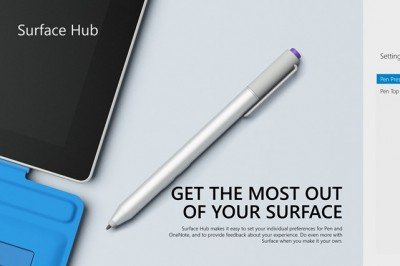
Aplikacja Surface(Surface) umożliwia dostosowanie pióra Surface(Surface Pen)
The Surface app provides you with customization options and the opportunity to learn more about your Surface device. Give feedback on your experience so we can keep making it better. Safety, warranty, and regulatory info is there whenever you need it.
Aplikacja Surface(Surface) jest oparta na ostatniej aktualizacji Surface Pro , która ma na celu poprawę czułości pióra. (Surface Pro)Aplikacja wydaje się jednak niezwykle prosta w działaniu. Umożliwia użytkownikowi:
- Dostosuj krzywą czułości pióra
- Zmień zachowanie przycisku uruchamiania w górnej części pióra.
Aplikacja Surface wykonuje następujące czynności:
Dostosowuje czułość na nacisk

Dzięki aplikacji użytkownik Surface Pro może dostosować czułość nacisku pióra za pomocą suwaka, a następnie przetestować konfigurację w aplikacji.
Konfiguracja górnego przycisku pióra
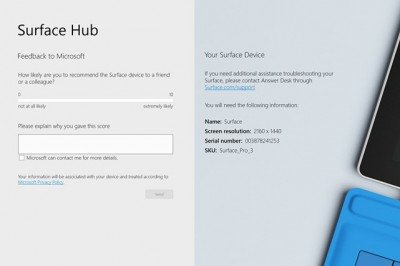
Oferuje prostą opcję przełączania między OneNote (komputer stacjonarny) a aplikacją mobilną OneNote(OneNote mobile) po dotknięciu górnego przycisku pióra Surface Pro 3 .
Informacja zwrotna
Oprócz opisu aplikacji na stronie Sklepu Windows(Windows Store Page) firma Microsoft wspomina, że chętnie przyjmie sugestie od użytkowników aplikacji w formie opinii(Feedback) , aby pomóc ją ulepszyć. Obecnie opinia została dostosowana przez firmę Microsoft , która zawiera wstępne pytanie dotyczące Twojej osobistej rekomendacji. Gdy zakończysz i zamkniesz aplikację, w jej miejsce zostanie uruchomiona kolejna.
Informacje o urządzeniu Surface
Przydatnym i ważnym łączem w prawym dolnym rogu strony aplikacji Surface Hub(Surface Hub App) jest łącze do pomocy technicznej (http://surface.com/support) oraz informacje o urządzeniu Surface Pro , które są wymagane w przypadku potrzeby skontaktowania się z pomocą techniczną dotyczącą urządzenia Surface . Skonfiguruj swoje urządzenie Surface i wykorzystaj je w pełni!
Należy tutaj wspomnieć, że aplikacja Surface Hub(Surface Hub App) została zaprojektowana specjalnie dla Surface Pro 3 i wymaga procesorów x64. Nie działa ze starszymi wersjami tabletów Surface Pro .
Idź po to tutaj.(here.)(here.)
Możesz również rzucić okiem na ten post na temat kalibracji pióra Surface i ustawień dotykowych .(You might want to also have a look at this post on how to calibrate Surface Pen and Touch Settings.)
Related posts
Pióro Surface nie pisze, nie otwiera aplikacji ani nie łączy się z Bluetooth
Jak podłączyć i używać pióra Surface na Surface Pro 6
Nachylenie pióra Surface nie działa? Oto poprawka!
Jak sparować Surface Pro z piórem Surface?
Jak wyłączyć działania pióra i dotyku na Microsoft Surface?
Microsoft Surface Dial nie łączy się z komputerem z systemem Windows 10
Urządzenie Surface znajduje dostępną sieć bezprzewodową, ale nie łączy się
Słuchawki douszne Microsoft Surface vs Apple AirPods: co jest lepsze?
Najlepsze alternatywy dla pióra Surface dla urządzeń Microsoft Surface
Surface nie włącza się lub problemy z ładowaniem baterii
Jak skonfigurować i używać pióra Surface Slim Pen
Jak rozwiązać problemy i problemy ze stacją dokującą Surface Book?
Wyświetlaj zawartość dołączoną do zaproszenia na spotkanie w Surface Hub
Jak przygotować urządzenie Surface do serwisu
Powierzchnia utknęła na czarnym ekranie z napisem American Megatrends
Odstępy między ikonami na pasku zadań są zbyt duże w systemie Windows 11/10 lub urządzeniu Surface Pro
Rozwiązywanie problemów z dźwiękiem i dźwiękiem Surface oraz problemy z akcesoriami
Nie można podłączyć lub odłączyć Surface Book od klawiatury
Wszystko o dynamicznym zawiasie Fulcrum w Surface Book
Surface nie łączy się z telewizorem lub drugim ekranem
